IPad: วิธีการใส่หรือถอดซิมการ์ด
เรียนรู้วิธีการเข้าถึงซิมการ์ดบน Apple iPad ด้วยบทเรียนนี้.
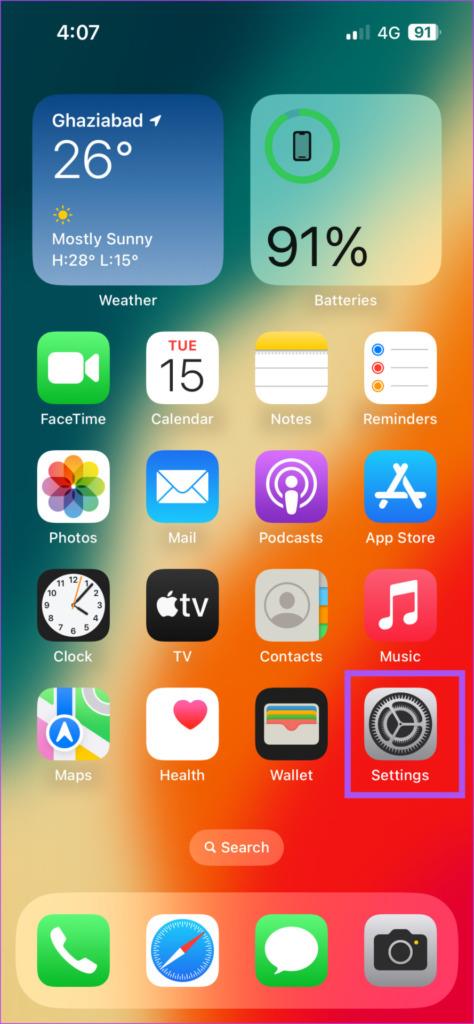
Apple มอบคุณสมบัติความปลอดภัยที่ดีที่สุดสำหรับ iPhone, iPad และ Mac เนื่องจากจำนวนผู้ใช้ Apple ที่เพิ่มมากขึ้นจัดอยู่ในกลุ่มผู้เยาว์ ผู้ปกครองจึงต้องดูแลให้บุตรหลานของตนได้รับประสบการณ์ออนไลน์ที่ปลอดภัย เพื่อเป็นมาตรการป้องกัน Apple ได้เปิดตัวฟีเจอร์คำเตือนเนื้อหาที่ละเอียดอ่อน
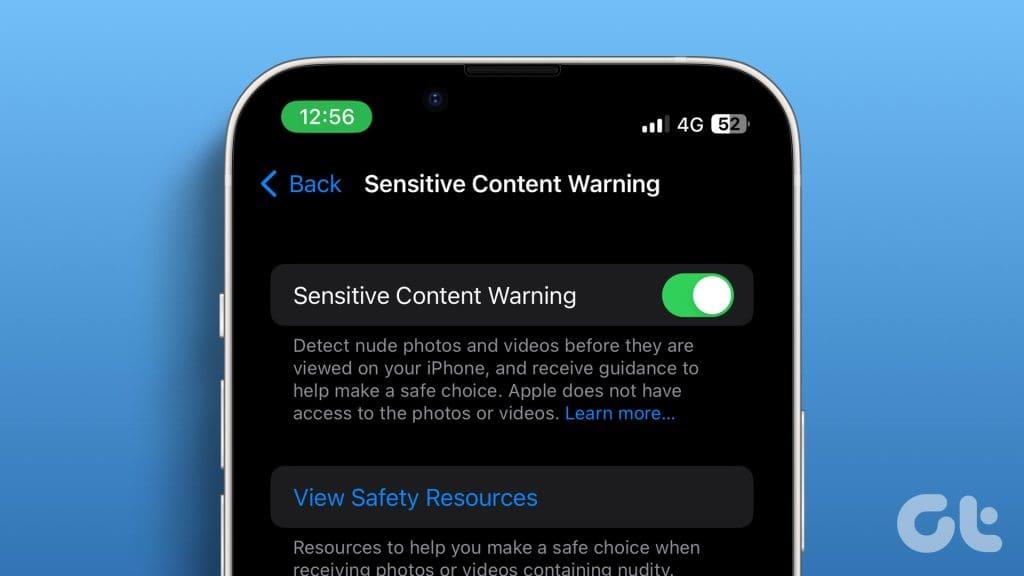
โพสต์นี้จะแชร์ขั้นตอนในการเปิดใช้งานคำเตือนเนื้อหาที่ละเอียดอ่อนบน iPhone, iPad และ Mac โปรดทราบว่าเรากำลังใช้ซอฟต์แวร์ที่เกี่ยวข้องรุ่นเบต้าสาธารณะ แต่ฟีเจอร์นี้จะใช้งานได้หลังจากการเปิดตัวระบบปฏิบัติการที่เสถียรเช่นกัน
ตามชื่อที่แนะนำ คำเตือนเนื้อหาที่ละเอียดอ่อนสามารถแจ้งให้คุณทราบถึงความเสี่ยงของการเปิดเผยเนื้อหาที่ละเอียดอ่อน เช่น ภาพเปลือย ภาพความรุนแรง การทารุณกรรมสัตว์ และประสบการณ์ที่กระตุ้นอื่นๆ คุณสมบัตินี้ใช้งานได้กับ FaceTime, ข้อความ, AirDrop และโปสเตอร์รายชื่อติดต่อในแอพรายชื่อ หากคุณได้รับสื่อในรูปแบบใดๆ หรือเห็นเนื้อหาที่ละเอียดอ่อนในแอปดังกล่าว คุณจะได้รับแจ้งให้เลือกทางเลือกที่ปลอดภัยและหลีกเลี่ยงการดู
ฟีเจอร์นี้เปิดตัวสำหรับผู้ใช้ iPhone ด้วยการเปิดตัว iOS 17 เราเริ่มต้นด้วย iPhone เนื่องจากเป็นอุปกรณ์ที่พบบ่อยที่สุดและมีแนวโน้มที่จะได้รับเนื้อหาที่ละเอียดอ่อนดังกล่าว ต่อไปนี้เป็นวิธีเปิดใช้งาน
ขั้นตอนที่ 1:เปิดแอปการตั้งค่าบน iPhone ของคุณแล้วเลือกความเป็นส่วนตัวและความปลอดภัย
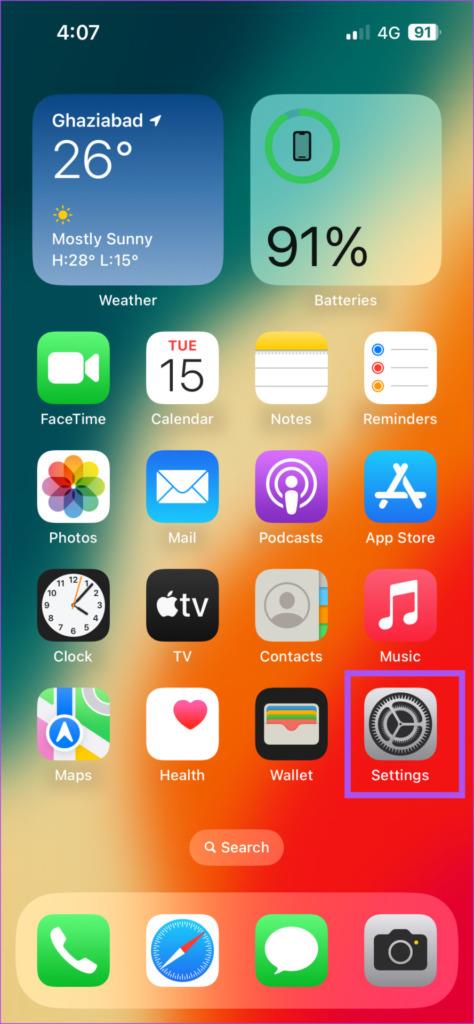
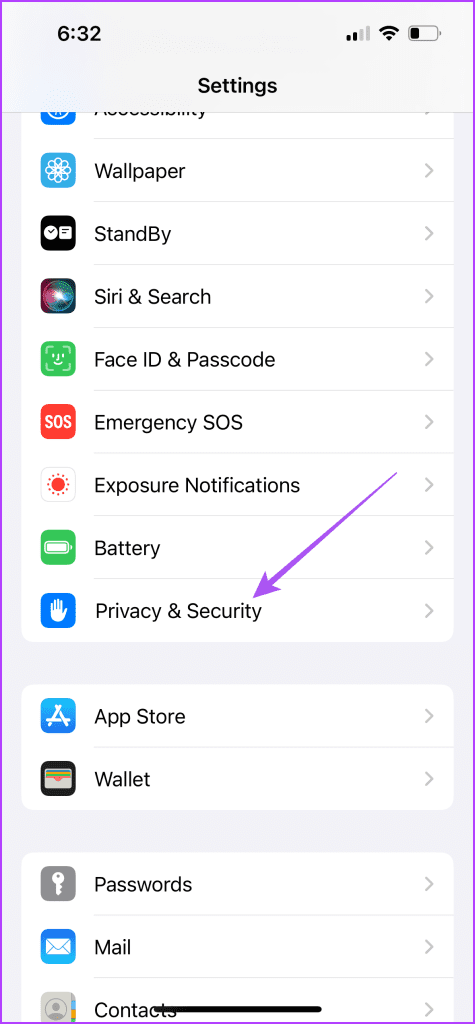
ขั้นตอนที่ 3:เลื่อนลงและแตะคำเตือนเนื้อหาที่ละเอียดอ่อน
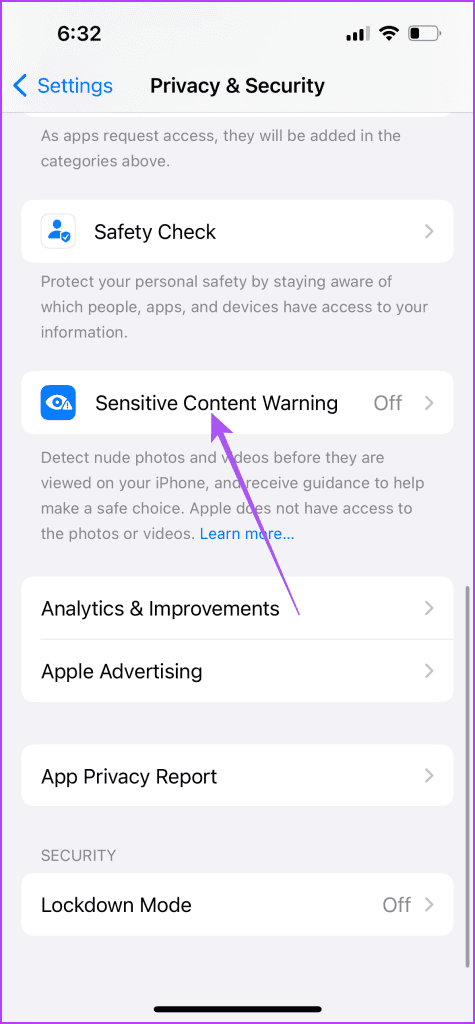
ขั้นตอนที่ 4:แตะปุ่มสลับข้างคำเตือนเนื้อหาที่ละเอียดอ่อนเพื่อเปิดใช้งาน
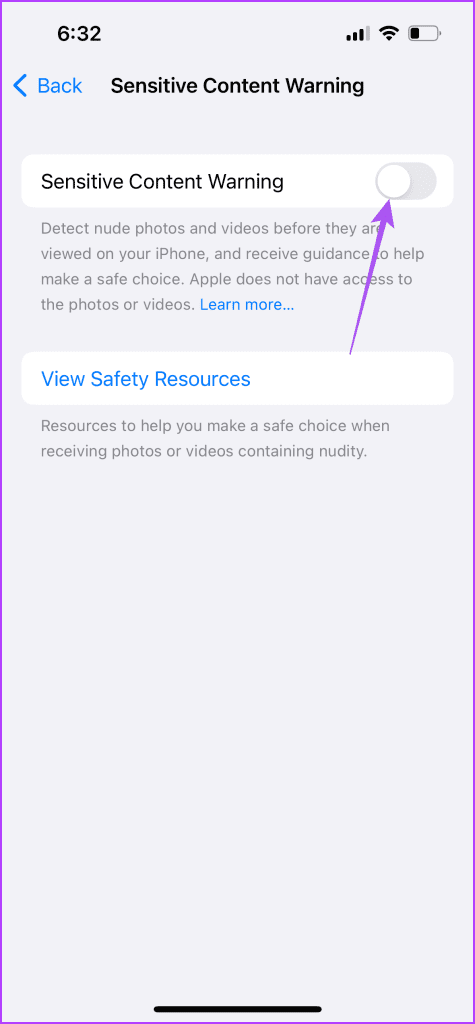
คุณสามารถเปิดใช้งานคุณสมบัตินี้สำหรับแอพเฉพาะ เช่น ข้อความ, AirDrop, รายชื่อติดต่อ และข้อความวิดีโอ
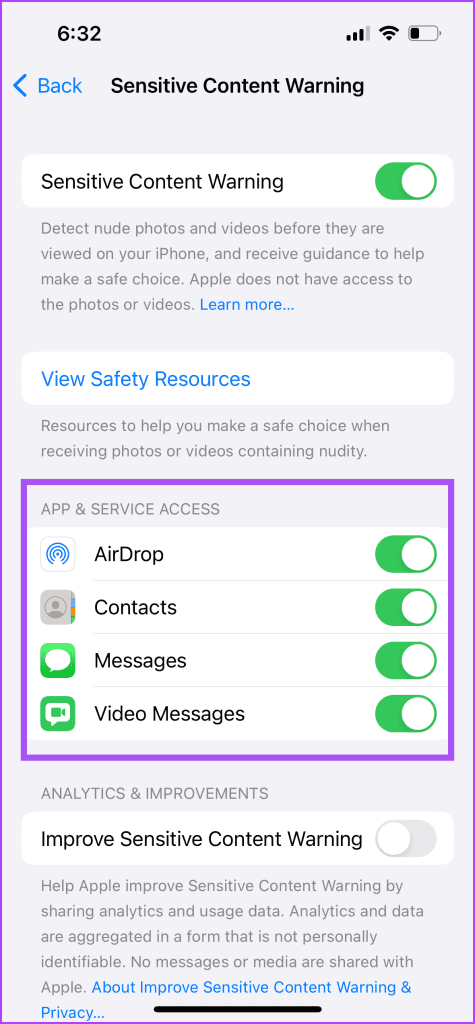
คุณยังสามารถดูแหล่งข้อมูลออนไลน์เพื่อช่วยให้คุณตัดสินใจได้อย่างมีข้อมูลมากขึ้นเมื่อได้รับรูปภาพหรือวิดีโอที่มีเนื้อหาละเอียดอ่อน
iPad ยังพบได้ทั่วไปในหมู่ผู้เยาว์เนื่องจากเป็นอุปกรณ์แรกที่เข้าถึงอินเทอร์เน็ตและแอพ นอกเหนือจากการเปิดใช้งานการควบคุมโดยผู้ปกครองแล้ว คุณสามารถเปิดคำเตือนเนื้อหาที่ละเอียดอ่อนเพื่อป้องกันไม่ให้เนื้อหาเหล่านั้นถูกเปิดเผยได้ดังต่อไปนี้ คุณสมบัตินี้สามารถใช้ได้กับการอัปเดต iPadOS 17 ต่อไปนี้เป็นวิธีเปิดใช้งาน
ขั้นตอนที่ 1:เปิดแอปการตั้งค่าบน iPad ของคุณ

ขั้นตอนที่ 2:เลือกความเป็นส่วนตัวและความปลอดภัยจากเมนูด้านซ้าย
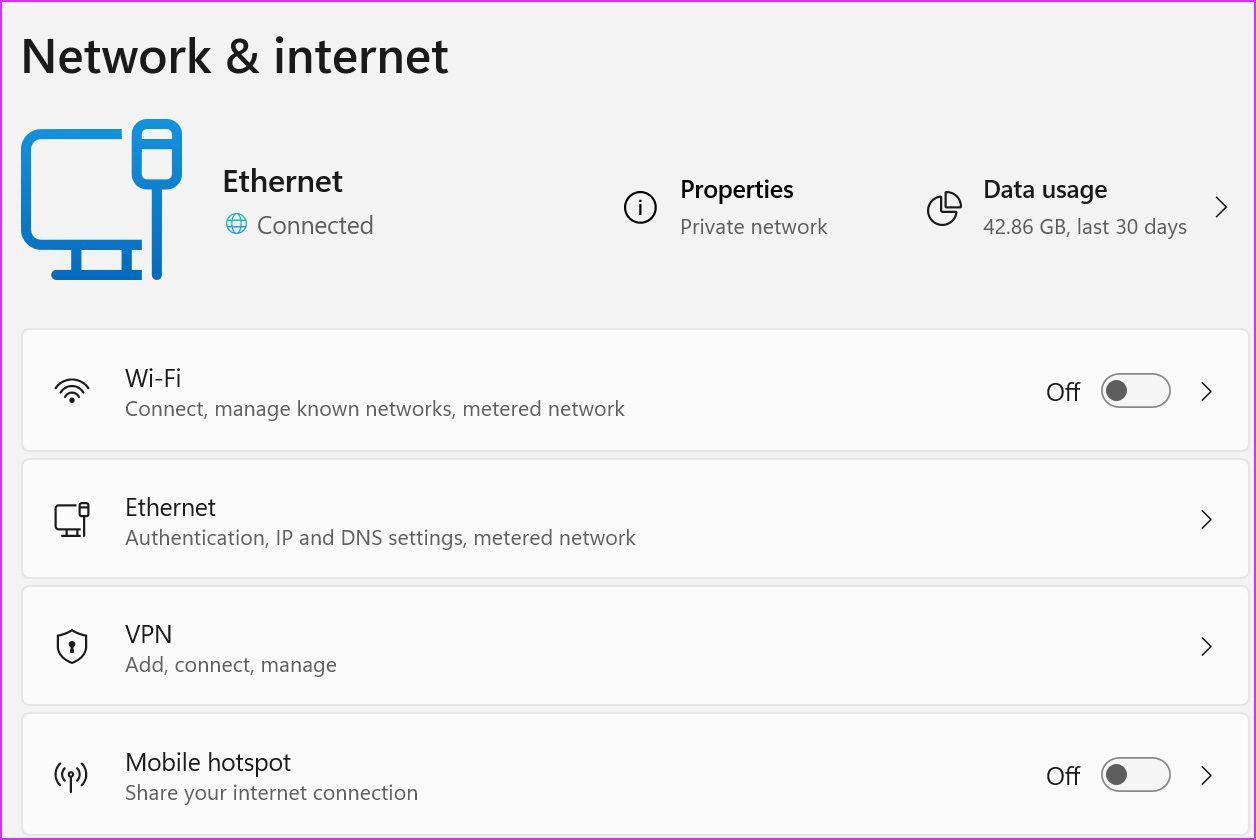
ขั้นตอนที่ 3:เลื่อนลงและแตะคำเตือนเนื้อหาที่ละเอียดอ่อน
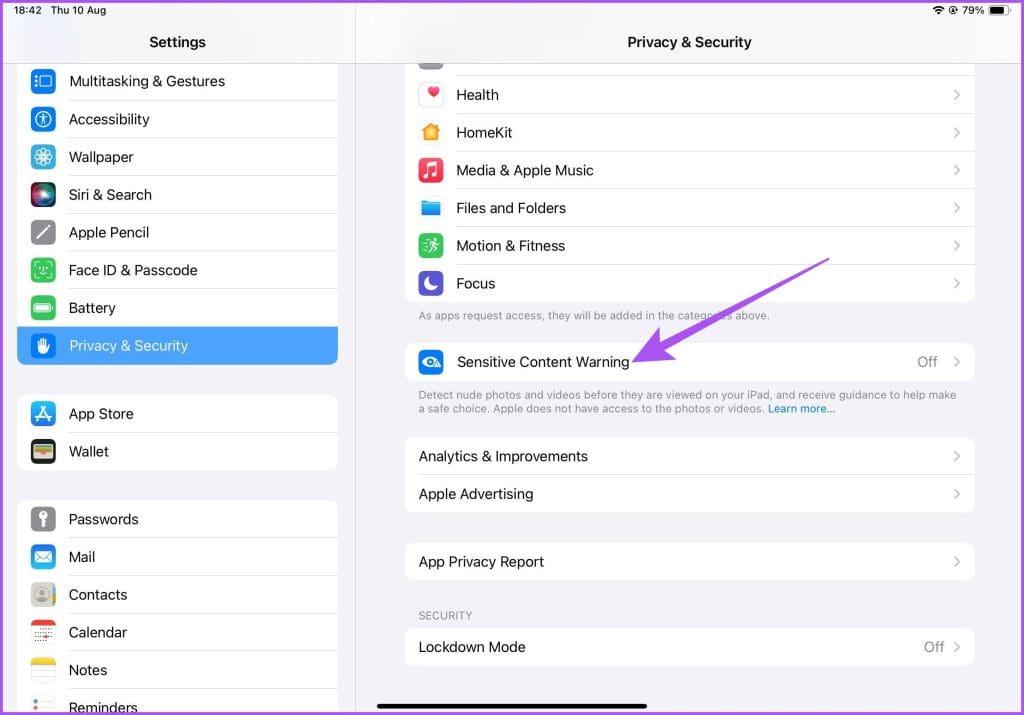
ขั้นตอนที่ 4:แตะปุ่มสลับข้างคำเตือนเนื้อหาที่ละเอียดอ่อนเพื่อเปิดใช้งาน
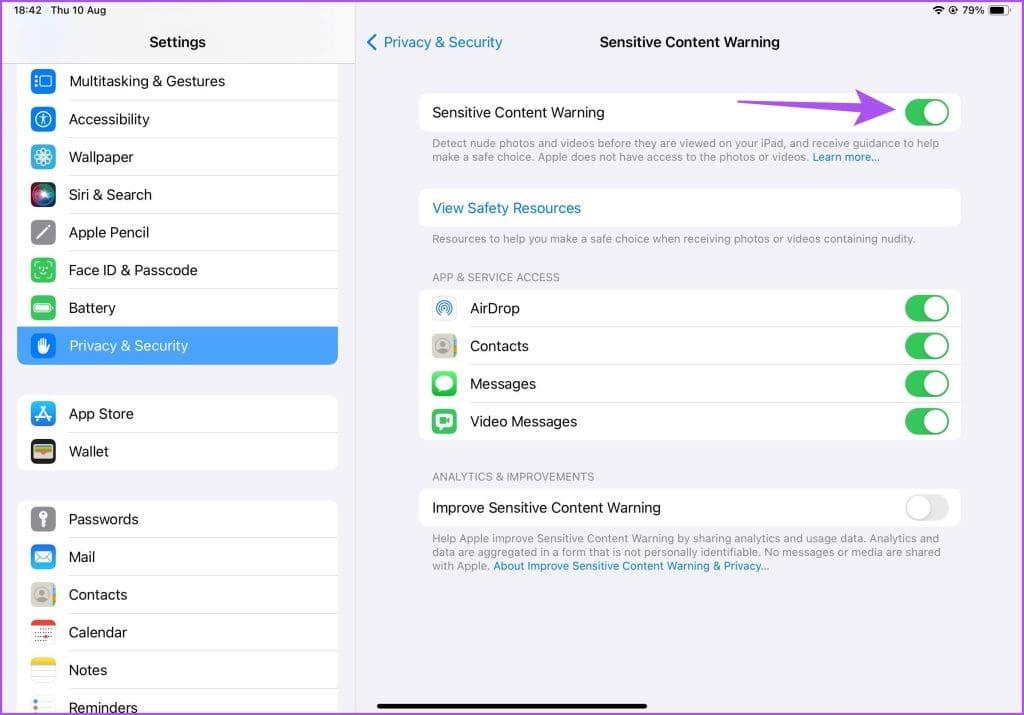
หลังจากนั้นคุณสามารถเลือกแอปที่ฟีเจอร์นี้ใช้งานได้
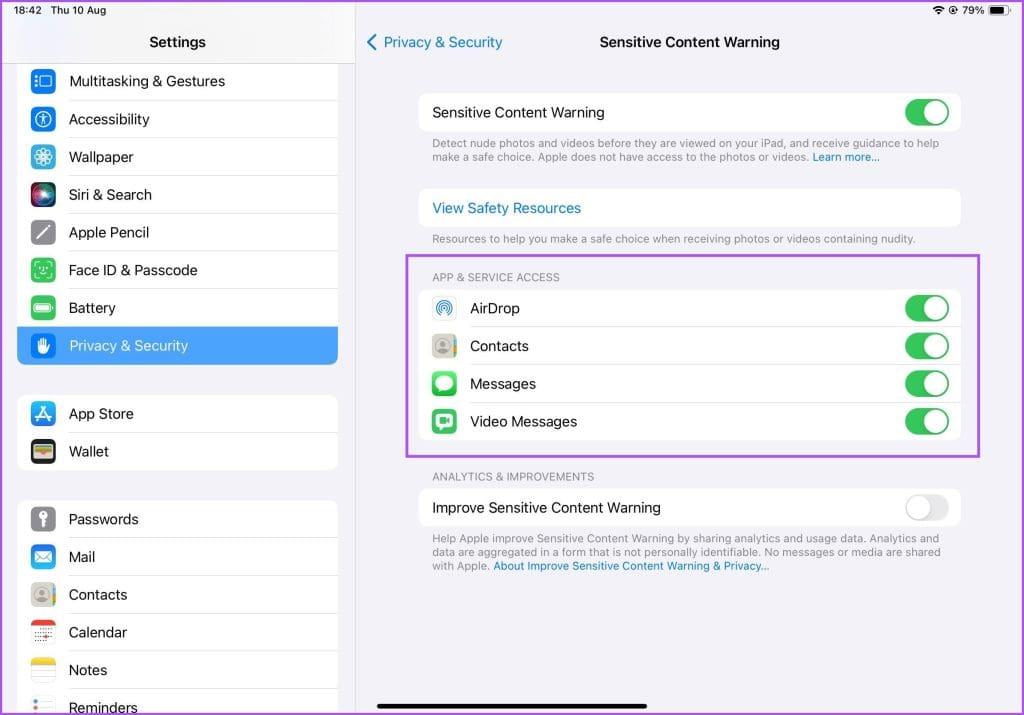
หากบุตรหลานของคุณได้รับรูปภาพหรือวิดีโอที่ละเอียดอ่อน Apple จะตรวจจับและเบลอภาพโดยอัตโนมัติ จะมีข้อความแจ้งว่า 'นี่อาจเป็นเรื่องละเอียดอ่อน' คุณสามารถแตะที่แสดงเพื่อดูข้อความ
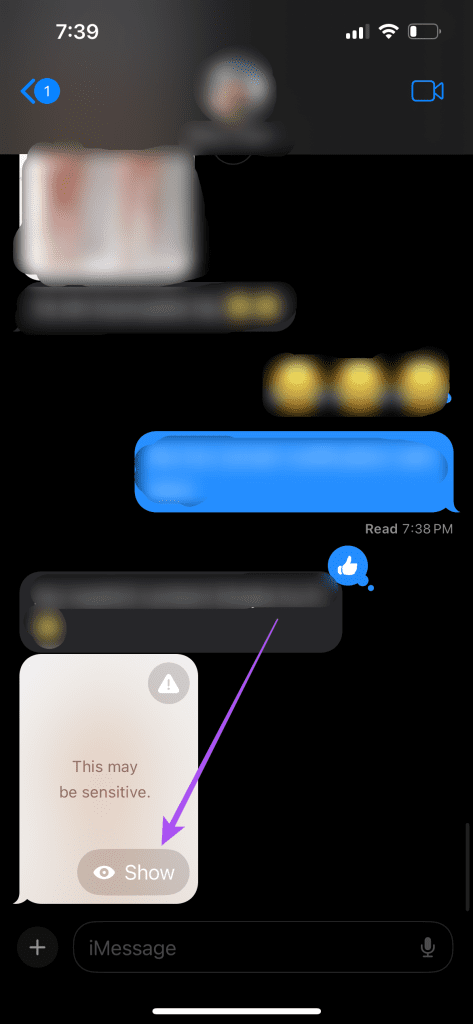
หากไม่ต้องการเห็นข้อความ ให้แตะไอคอนเครื่องหมายอัศเจรีย์ที่ด้านขวาบนของรูปภาพหรือวิดีโอ คุณสามารถเลือกติดต่อแหล่งข้อมูลออนไลน์เพื่อขอความช่วยเหลือหรือบล็อกผู้ติดต่อได้
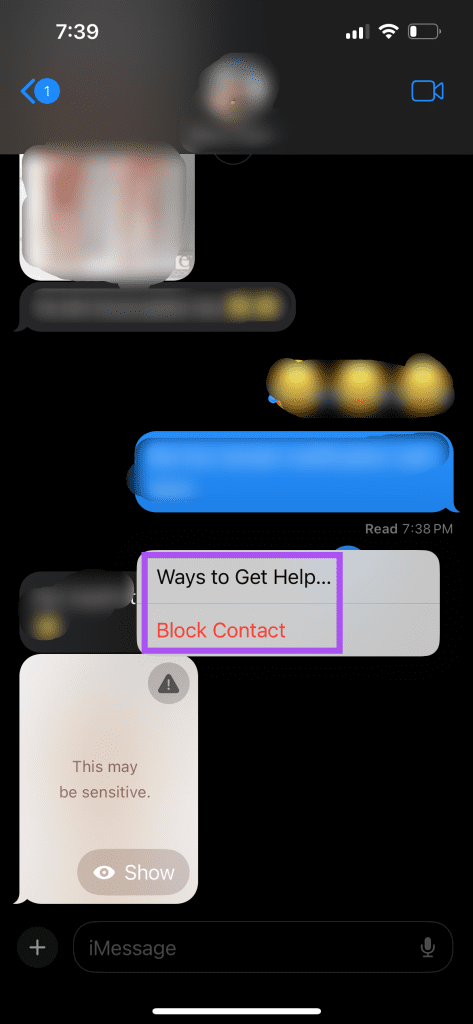
สำหรับผู้ใช้ Mac คุณลักษณะนี้มีให้สำหรับการอัพเดต macOS Sonoma ต่อไปนี้เป็นวิธีเปิดคำเตือนเนื้อหาที่ละเอียดอ่อนบน Mac
ขั้นตอนที่ 1:กดแป้นพิมพ์ลัด Command + Spacebar เพื่อเปิด Spotlight Search พิมพ์การตั้งค่าระบบแล้วกด Return
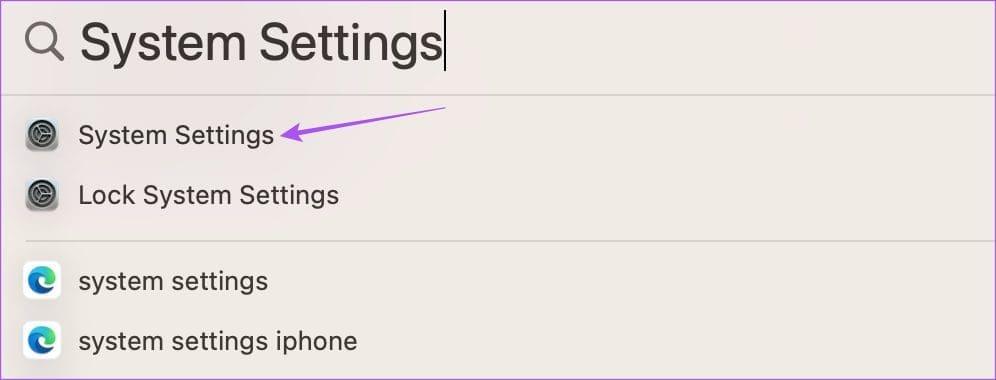
ขั้นตอนที่ 2:เลือกความเป็นส่วนตัวและความปลอดภัยจากเมนูด้านซ้าย
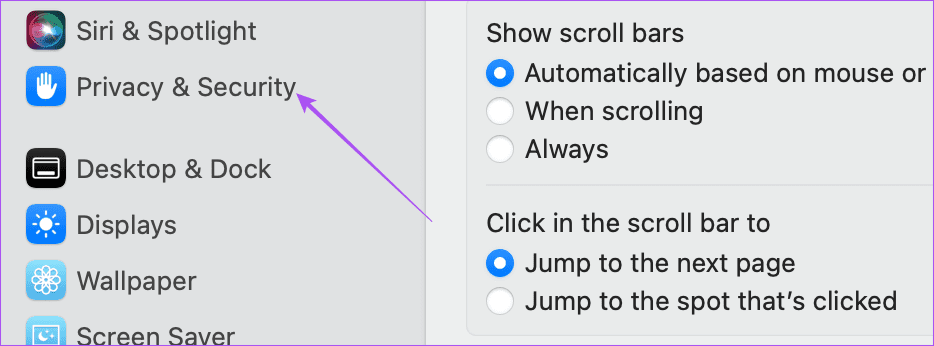
ขั้นตอนที่ 3:เลื่อนลงทางด้านขวาแล้วคลิกคำเตือนเนื้อหาที่ละเอียดอ่อน
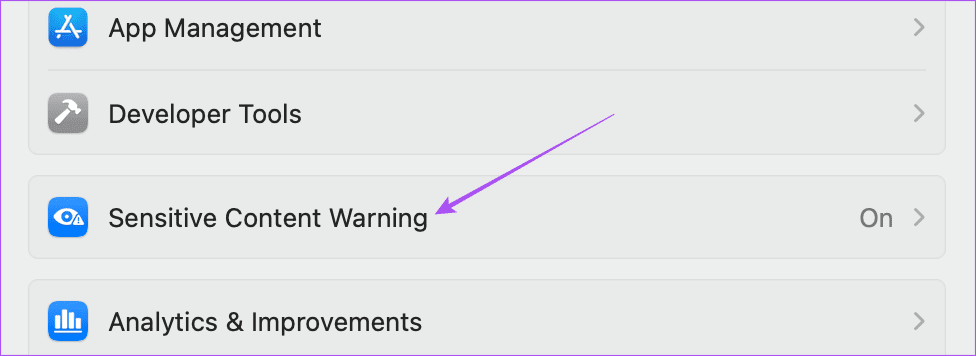
ขั้นตอนที่ 4:คลิกปุ่มสลับข้างคำเตือนเนื้อหาที่ละเอียดอ่อนเพื่อเปิดใช้งานคุณสมบัติ
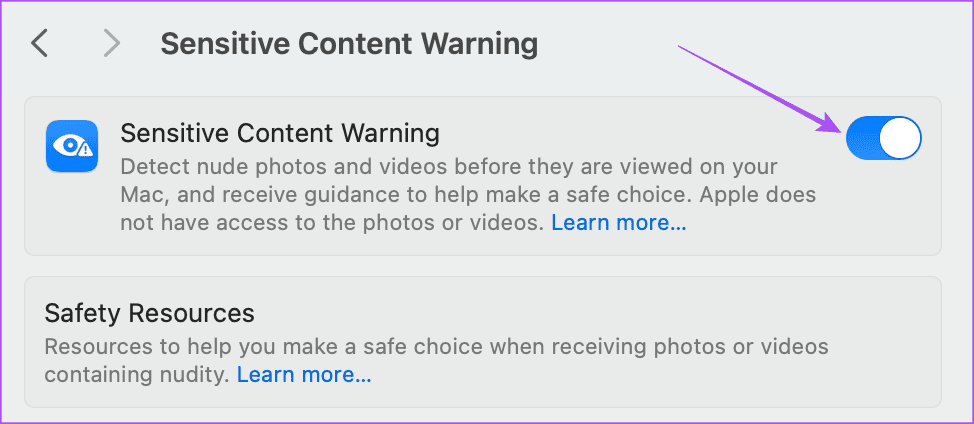
เลือกแอพที่คุณต้องการเปิดใช้งานคุณสมบัตินี้
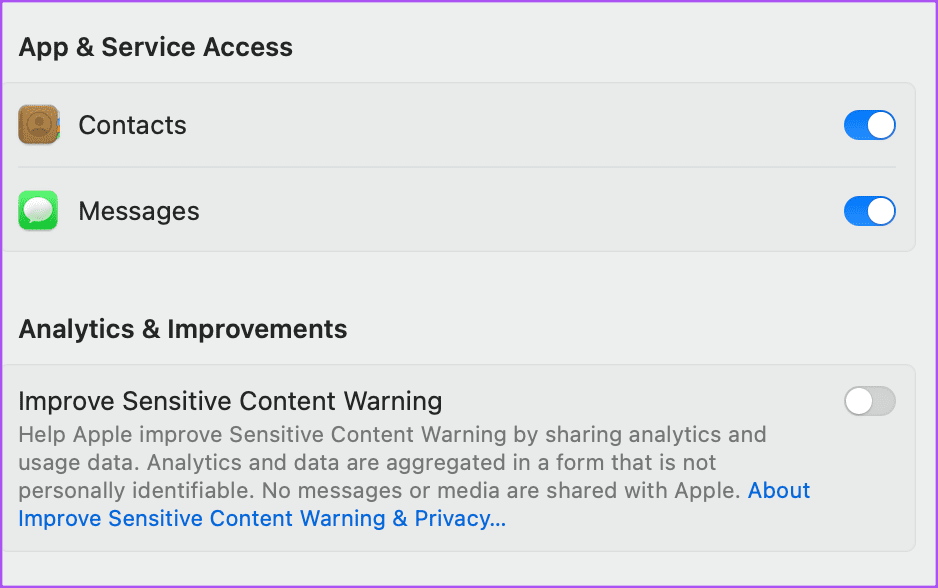
หลังจากที่คุณเปิดใช้งาน คุณจะเห็นภาพหรือวิดีโอเบลอเหมือนบน iPhone คุณสามารถดูสื่อนั้น บล็อกผู้ติดต่อที่ส่งให้คุณ หรือติดต่อแหล่งข้อมูลออนไลน์เพื่อขอความช่วยเหลือ
คุณยังสามารถอ่านโพสต์ของเราได้หากMac ของคุณไม่ถามรหัสผ่านหลังจากตื่นจากโหมดสลีป
การเปิดใช้งานคำเตือนเนื้อหาที่ละเ���ียดอ่อนบน iPhone, iPad และ Mac ช่วยให้คุณสบายใจได้ คุณสมบัตินี้ยังมีประโยชน์สำหรับครูที่สามารถให้ความรู้แก่ผู้ปกครองของนักเรียนเพื่อเปิดใช้งานคุณสมบัตินี้บนอุปกรณ์ Apple นอกจากนี้คุณยังสามารถ สร้างรหัสผ่านที่รัดกุมบน iPhone, iPad และ Macได้ อีกด้วย นี่คือเมื่อเรียกดูเว็บไซต์และต้องการสร้างรหัสผ่านที่ไม่ถูกบุกรุก คุณสมบัตินี้สามารถช่วยให้คุณสร้างรหัสผ่านที่รัดกุมโดยอัตโนมัติสำหรับเว็บไซต์ต่างๆ ที่คุณเข้าชมบ่อยๆ จากอุปกรณ์ Apple ของคุณ
เรียนรู้วิธีการเข้าถึงซิมการ์ดบน Apple iPad ด้วยบทเรียนนี้.
ในโพสต์นี้เราจะพูดถึงวิธีแก้ปัญหาที่การนำทางแผนที่และฟีเจอร์ GPS ไม่ทำงานอย่างถูกต้องบน Apple iPhone.
Apple Watch ของคุณทำให้แบตเตอรี่หมดเร็วกว่าปกติหรือไม่? อ่านโพสต์เพื่อค้นหาวิธีแก้ไขปัญหาแบตเตอรี่หมดของ Apple Watch
เรียนรู้วิธีลบคำแนะนำแอพ Siri บน Apple iPhone และ iPad ของคุณ
เราแสดงตัวเลือกที่ดีที่สุดสำหรับการเชื่อมต่อ Apple iPad ของคุณกับโปรเจ็กเตอร์ด้วยบทช่วยสอนนี้
ไม่ทราบวิธีการเปิดไฟล์ Zip บน iPhone? คลิกที่นี่เพื่อเรียนรู้วิธีการสร้าง ดูตัวอย่าง และเปิดไฟล์ Zip ได้ในพริบตา
การเรียนรู้วิธีปิด VPN บน iPhone ของคุณเป็นเรื่องสำคัญสำหรับการรักษาความเป็นส่วนตัวและการเชื่อมต่ออินเทอร์เน็ตที่ไม่มีปัญหา
เปิดหรือปิด Data Roaming บน Apple iPhone X หรือ 8 โดยใช้บทช่วยสอนนี้
ขณะที่คุณพิมพ์ข้อความหรือทำงานในเอกสารบน Android, iPhone หรือ iPad คุณอาจพบกรณีที่คุณต้องเพิ่มเครื่องหมายตัวหนอนเป็นอักขระเดี่ยวหรือเครื่องหมายเน้นเสียง。 ปัญหาที่เกิดขึ้นคือ—ตัวหนอนไม่ปรากฏบนคีย์บอร์ดมือถือ。
คำแนะนำที่ชัดเจนในการเปิดหรือปิด <strong>JavaScript</strong> ใน <strong>Safari</strong> บนอุปกรณ์ <strong>iPhone</strong> และ <strong>iPad</strong>







